Wenn Sie die Nachrichten-App starten, rufen Sie die Einstellungen auf. Tippen Sie dazu [cmd] + [,]. Im Reiter „Accounts“ finden Sie die globale Option für Lesebestätigungen. Sie müssen den Haken an der Checkbox „Lesebestätigungen senden“ nicht entfernen, sondern können Sie individuell einstellen.
Individuelle Lesebestätigung einrichten
Das Einrichten individueller Lesebestätigungen könnte einfacher nicht sein. Öffnen Sie eine Diskussion mit einem Kontakt oder einer Gruppe in „Nachrichten“. In der rechten oberen Ecke klicken Sie auf „Details“. In dem Dialogfenster sehen Sie zuoberst zwei weitere Checkboxen. Die erste aktiviert den „Nicht stören“-Modus, die zweite aktiviert oder deaktiviert die individuellen Lesebestätigungen.
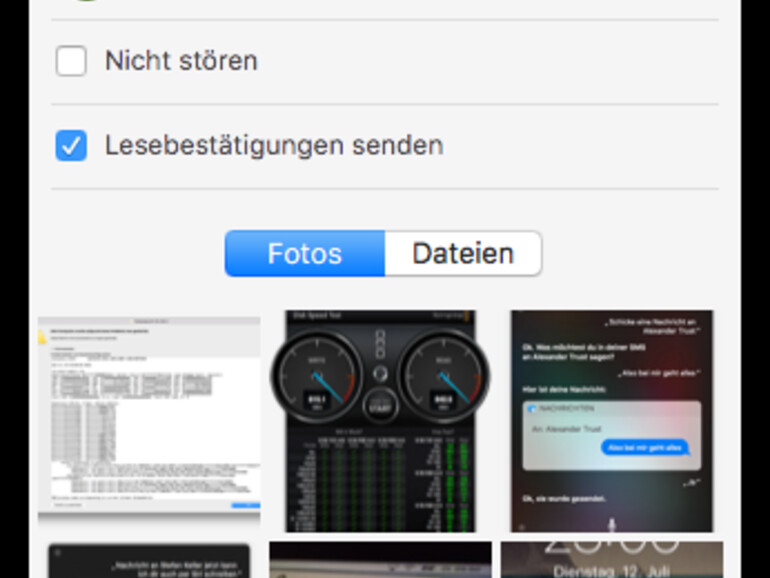
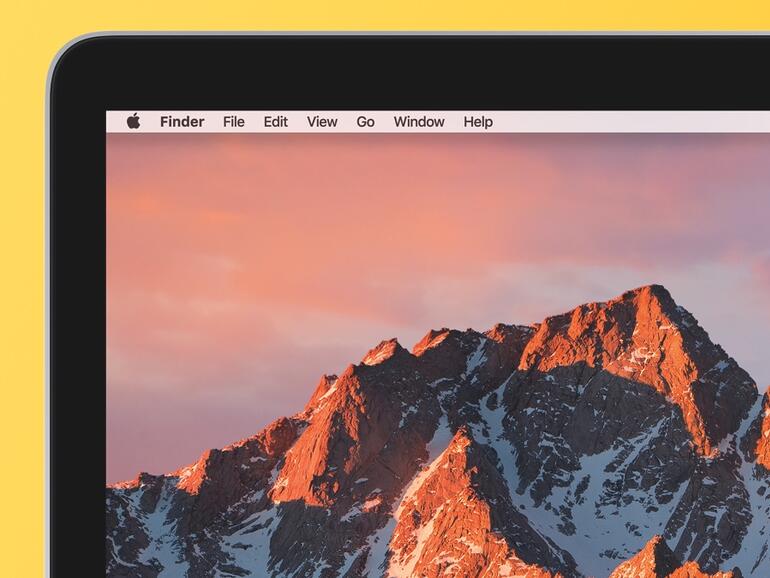

Diskutiere mit!
Hier kannst du den Artikel "macOS Sierra: So richten Sie Lesebestätigungen in der Nachrichten-App pro Kontakt ein" kommentieren. Melde dich einfach mit deinem maclife.de-Account an oder fülle die unten stehenden Felder aus.
Die Kommentare für diesen Artikel sind geschlossen.